विंडोज 10 एडमिनिस्ट्रेटर पासवर्ड आसानी से कैसे रिकवर करें
जरा कल्पना करें कि आपके सिस्टम से लॉक हो जाना कितना निराशाजनक होगा क्योंकि आप Windows 10 Pro पर अपना एडमिनिस्ट्रेटर पासवर्ड भूल गए जब आपको कोई जरूरी काम पूरा करना हो या कोई महत्वपूर्ण फाइल एक्सेस करनी हो। जब कई लोगों को यह समस्या आती है, तो उनकी पहली प्रतिक्रिया सिस्टम को फिर से इंस्टॉल करना होता है, लेकिन यह तरीका न केवल समय लेने वाला और श्रमसाध्य है, बल्कि महत्वपूर्ण डेटा के नुकसान का कारण भी बन सकता है। आपको घबराने की जरूरत नहीं है। एडमिनिस्ट्रेटर पासवर्ड भूल जाने का मतलब यह नहीं है कि कोई रास्ता नहीं है। यह लेख आपके कंप्यूटर पर जल्दी से पूरा नियंत्रण हासिल करने में आपकी मदद करने के लिए कई सरल और प्रभावी समाधानों का विवरण देगा।
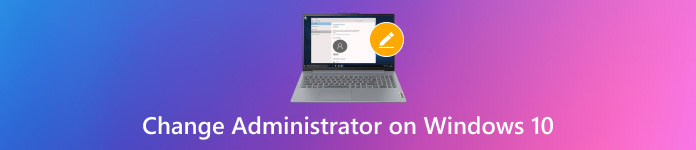
इस आलेख में:
भाग 1. आपको Windows 10 पर एडमिनिस्ट्रेटर बदलने की आवश्यकता क्यों है
विंडोज 10 पर एडमिनिस्ट्रेटर पासवर्ड रीसेट करने के अलावा, दूसरा आम उपाय एडमिनिस्ट्रेटर अकाउंट बदलना है। तो आपको विंडोज 10 पर अपना डिफ़ॉल्ट एडमिनिस्ट्रेटर अकाउंट क्यों बदलना चाहिए? यहाँ कुछ मुख्य कारण दिए गए हैं:
सुरक्षा में सुधार
व्यवस्थापक खाते के पास सर्वोच्च अधिकार होते हैं और वह सभी सिस्टम सेटिंग्स और फ़ाइलों तक पहुँच सकता है और उन्हें संशोधित कर सकता है। व्यवस्थापक खाते को बदलना सिस्टम सुरक्षा सुनिश्चित करने के लिए एक प्रभावी उपाय है यदि व्यवस्थापक खाते का पासवर्ड भूल गया है या अनधिकृत उपयोग किया गया है।
अधिकारों का प्रबंधन
जब कई लोग एक ही कंप्यूटर साझा करते हैं, तो व्यवस्थापक खाता परिवर्तन अनुमतियों को बेहतर ढंग से आवंटित और प्रबंधित करने में मदद करते हैं। सिस्टम संचालन की तर्कसंगतता और सुरक्षा सुनिश्चित करने के लिए आप अन्य उपयोगकर्ताओं के लिए उचित अनुमतियाँ सेट कर सकते हैं।
खाता विवादों या त्रुटियों का समाधान करें
कंप्यूटर का लंबे समय तक उपयोग करने के बाद, व्यवस्थापक खाते में अनुमति विवाद या सिस्टम त्रुटियाँ हो सकती हैं। व्यवस्थापक खाता बदलने से इन समस्याओं को हल करने और कंप्यूटर की स्थिरता और स्थिरता को बहाल करने में मदद मिल सकती है।
सामान्य तौर पर, व्यवस्थापक खाते को बदलकर, आप न केवल सुरक्षा में सुधार कर सकते हैं और विंडोज 10 प्रशासकों के लिए डिफ़ॉल्ट पासवर्ड की लीक की संभावना को कम कर सकते हैं; यह सिस्टम प्रबंधन को भी अनुकूलित कर सकता है और उपकरणों के कुशल संचालन को सुनिश्चित कर सकता है।
भाग 2. जब आप विंडोज 10 पर एडमिनिस्ट्रेटर पासवर्ड भूल गए हों तो सबसे अच्छा सहायक
अपने एडमिनिस्ट्रेटर अकाउंट को बदलने के महत्व को समझने के बाद, यदि आप विंडोज 10 पर अपना एडमिनिस्ट्रेटर पासवर्ड भूल गए हैं, तो अपना अकाउंट बदलने का एकमात्र तरीका अपने सिस्टम तक आसानी से पहुँच बहाल करना है। इस बिंदु पर, एक शक्तिशाली पासवर्ड रीसेट टूल चुनना महत्वपूर्ण है। imyPass विंडोज पासवर्ड रीसेट एडमिन पासवर्ड आसानी से पुनर्प्राप्त करने में आपकी सहायता करने के लिए एक उत्कृष्ट उपकरण है।

4,000,000+ डाउनलोड
जटिल सिस्टम पुनःस्थापना चरणों से बचें और सीधे सिस्टम एक्सेस बहाल करें।
सिस्टम और डेटा की अखंडता और सुरक्षा सुनिश्चित करने के लिए जोखिम मुक्त प्रक्रिया।
नवीनतम विंडोज संस्करणों और सुरक्षा पैच का समर्थन करने के लिए नियमित रूप से अपडेट करें।
विंडोज 10, विंडोज 8, विंडोज 7 और अन्य सिस्टम संस्करणों के साथ संगत।
imyPass Windows पासवर्ड रीसेट को किसी अन्य उपलब्ध कंप्यूटर पर डाउनलोड और इंस्टॉल करें। प्रोग्राम लॉन्च करें और USB फ्लैश ड्राइव डालने या बूट डिस्क बनाने के लिए खाली सीडी तैयार करने के लिए संकेतों का पालन करें। चयन करने के बाद, क्लिक करें सीडी/डीवीडी जलाएं या यूएसबी जलाएं बटन दबाएं, और टूल स्वचालित रूप से स्टार्टअप डिवाइस पर रीसेट प्रोग्राम लिख देगा। पूरा होने पर, उपयोग के लिए बूट डिस्क को हटा दें।
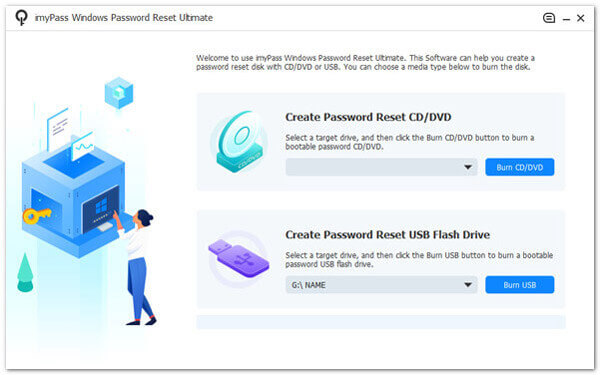
फिर, पासवर्ड रीसेट करने के लिए बनाए गए बूट डिस्क को विंडोज 10 कंप्यूटर में डालें। कंप्यूटर शुरू करते समय, पासवर्ड दर्ज करने के लिए अपने विंडोज सिस्टम के अनुसार विशिष्ट फ़ंक्शन कुंजी को लगातार दबाएँ। बूट मेन्यू इंटरफ़ेस। USB या CD को पहले बूट आइटम के रूप में सेट करने के लिए ऑन-स्क्रीन संकेतों का पालन करें, परिवर्तनों को सहेजें और अपने कंप्यूटर को पुनः आरंभ करें।

सिस्टम बूट डिस्क से बूट होगा और स्वचालित रूप से iMyPass Windows पासवर्ड रीसेट इंटरफ़ेस में प्रवेश करेगा। इंटरफ़ेस में वह Windows सिस्टम खाता चुनें जिसके लिए आप पासवर्ड रीसेट करना चाहते हैं।

दबाएं पासवर्ड रीसेट बटन पर क्लिक करें, नया पासवर्ड सेट करने के लिए संकेतों का पालन करें और परिवर्तन की पुष्टि करें।
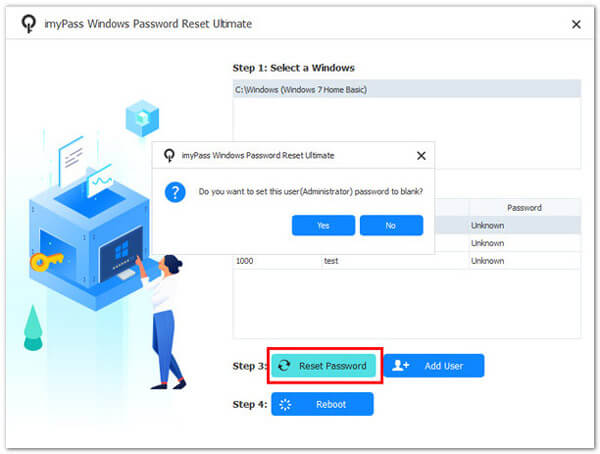
पासवर्ड रीसेट करने के बाद, बूट डिस्क को हटा दें और कंप्यूटर को बंद कर दें। जब आप अपना कंप्यूटर पुनः आरंभ करेंगे, तो सिस्टम सामान्य रूप से बूट हो जाएगा, और आप अपने द्वारा सेट किए गए नए पासवर्ड का उपयोग करके अपने विंडोज 10 व्यवस्थापक खाते में लॉग इन कर सकते हैं।
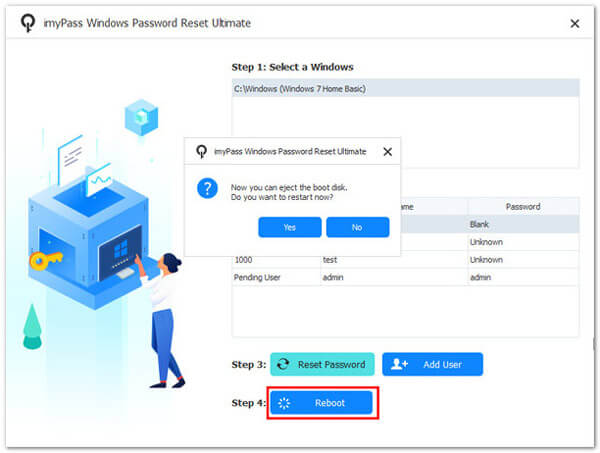
भाग 3. विंडोज 10 पर एडमिनिस्ट्रेटर कैसे बदलें
आप अपने Windows 10 व्यवस्थापक पासवर्ड को सफलतापूर्वक पुनर्प्राप्त करने के बाद अपनी खाता सेटिंग भी बदलना चाह सकते हैं। व्यवस्थापक खाता बदलने से सिस्टम सुरक्षा में सुधार करने और अनुमतियों को बेहतर ढंग से प्रबंधित करने में मदद मिलती है। आगे, हम दो सामान्य तरीके पेश करेंगे।
विंडोज़ सेटिंग्स
थपथपाएं शुरू स्क्रीन के नीचे बाईं ओर मेनू, इसे चुनें, और जाएं समायोजन। पर समायोजन स्क्रीन पर, क्लिक करें हिसाब किताब विकल्प।
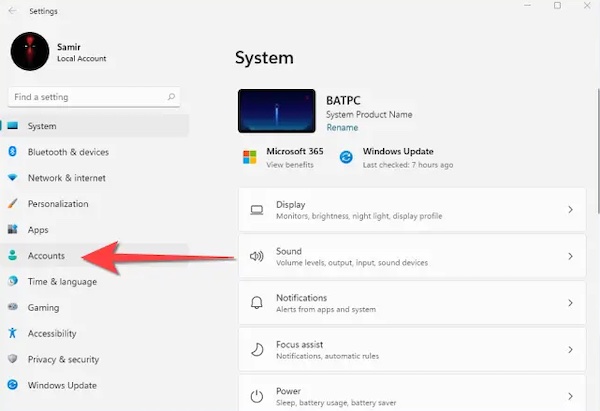
फिर चुनें परिवार&अन्य उपयोगकर्ता दांयीं ओर मेनू में.
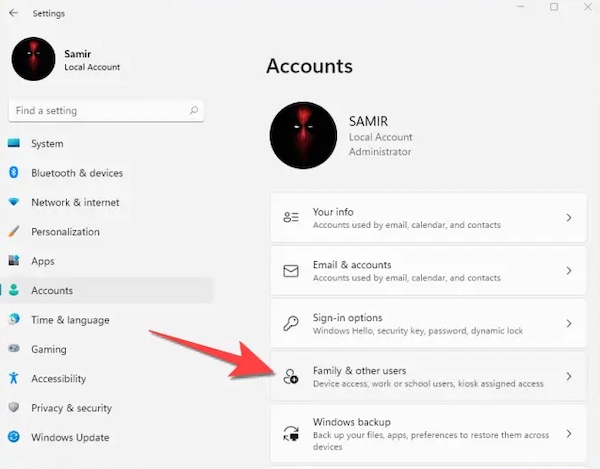
में अन्य उपयोगकर्ता अनुभाग में, उस खाते का पता लगाएं और चुनें जिसे आप व्यवस्थापक अधिकारों में बदलना चाहते हैं, दाईं ओर ड्रॉप-डाउन मेनू खोलें, और क्लिक करें खाता प्रकार बदलें बटन।
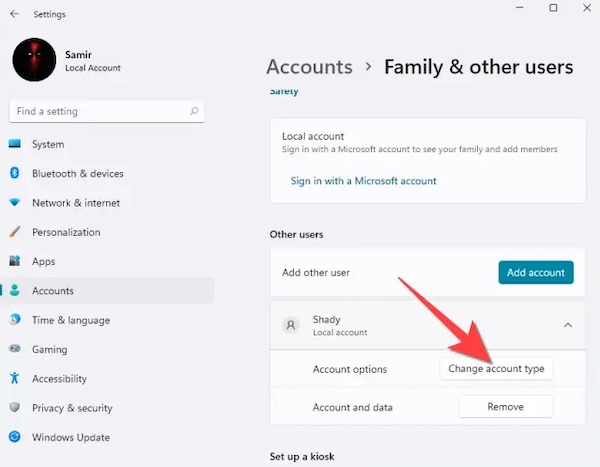
दिखाई देने वाली विंडो में, चुनें प्रशासक, तब दबायें ठीक हैकंप्यूटर को पुनः आरंभ करने के बाद, खाते को प्रशासक अधिकार प्राप्त हो जाएंगे।
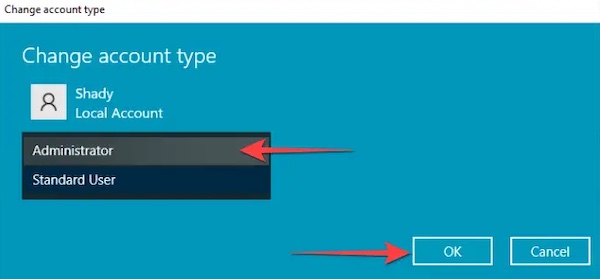
अध्यक्ष एवं प्रबंध निदेशक
टाइप अध्यक्ष एवं प्रबंध निदेशक खोज बॉक्स में, कमांड प्रॉम्प्ट पर राइट-क्लिक करें और चुनें व्यवस्थापक के रूप में चलाओ.
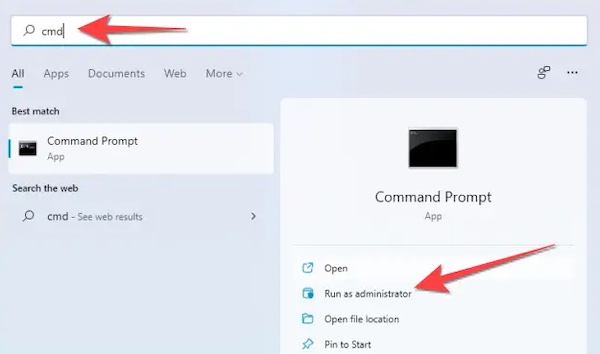
फिर, कमांड प्रॉम्प्ट विंडो में, निम्न कमांड टाइप करें और एंटर दबाएं:
शुद्ध उपयोगकर्ता उपयोगकर्ता नाम / जोड़ें
नेट लोकलग्रुप एडमिनिस्ट्रेटर उपयोगकर्ता नाम /add
प्रतिस्थापित करें उपयोगकर्ता नाम उस खाते का नाम चुनें जिसे आप बदलना चाहते हैं.
जब आप इसे चलाएंगे, तो इंटरफ़ेस कुछ इस तरह दिखना चाहिए। इसके अलावा, आप यह भी कर सकते हैं cmd का उपयोग करके व्यवस्थापक पासवर्ड दिखाएं.
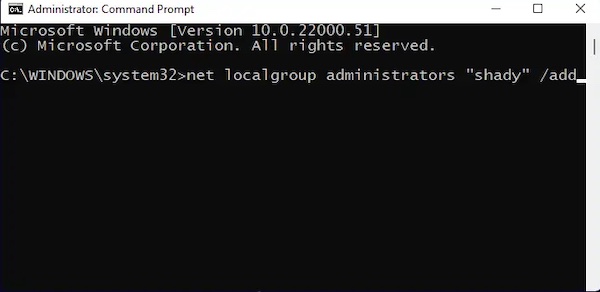
भाग 4. विंडोज 10 पर एडमिनिस्ट्रेटर अकाउंट प्रबंधित करने के लिए टिप्स
Windows 10 व्यवस्थापक पासवर्ड को सफलतापूर्वक पुनर्प्राप्त करने के बाद, अपने खाते को ठीक से प्रबंधित करना भी महत्वपूर्ण है। संभावित सुरक्षा समस्याओं से बचने और अपने सिस्टम को अधिक कुशल बनाने के लिए, Windows 10 पर अपने व्यवस्थापक खाते को बेहतर ढंग से प्रबंधित करने में आपकी सहायता करने के लिए यहां कुछ व्यावहारिक सुझाव दिए गए हैं।
• मजबूत पासवर्ड का उपयोग करें और उन्हें नियमित रूप से बदलें
अपना पासवर्ड अपरकेस और लोअरकेस अक्षरों, संख्याओं और विशेष प्रतीकों के साथ कम से कम 8 बिट लंबा सेट करें। इस बीच, सिस्टम सुरक्षा को बढ़ाने के लिए नियमित रूप से अपना पासवर्ड बदलें, जो कि हर तीन से छह महीने में बदलने की सलाह दी जाती है।
• दो-कारक प्रमाणीकरण सक्षम करें
यदि आप Microsoft खाते को अपने व्यवस्थापक खाते के रूप में उपयोग करते हैं, तो आप दो-कारक प्रमाणीकरण सक्षम कर सकते हैं। इस तरह, भले ही पासवर्ड लीक हो जाए, फिर भी हैकर्स को खाते तक पहुँचने के लिए दूसरी सत्यापन लाइन से गुजरना होगा।
• एकाधिक व्यवस्थापक खाते बनाएँ और प्रबंधित करें
कई व्यवस्थापक खाते कभी-कभी सिस्टम स्थिरता और लचीलेपन को बेहतर बनाने में मदद कर सकते हैं। आप अलग-अलग उपयोगकर्ताओं के लिए व्यवस्थापक खाते बना सकते हैं, जिससे टीमों या परिवारों के लिए डिवाइस साझा करना आसान हो जाता है। अपना पासवर्ड भूलने की चिंता न करें, ऐसे कई विकल्प हैं विंडोज और मैक दोनों के लिए सर्वश्रेष्ठ मुफ्त पासवर्ड मैनेजर वहाँ से बाहर।
• व्यवस्थापक खाता गतिविधि की निगरानी करें
व्यवस्थापक खाते की सुरक्षा सुनिश्चित करने के लिए, आप व्यवस्थापक खाते के लॉगिन और कार्रवाई रिकॉर्ड की निगरानी करने के लिए इवेंट व्यूअर का उपयोग कर सकते हैं। इन रिकॉर्ड की नियमित जाँच करके, उचित सुरक्षा उपाय तुरंत किए जा सकते हैं।
इन व्यावहारिक सुझावों के साथ, आप Windows 10 में अपने व्यवस्थापक खाते को अधिक कुशलतापूर्वक और सुरक्षित रूप से प्रबंधित कर सकते हैं, जिससे आपके सिस्टम की सुरक्षा और उत्पादकता में सुधार होगा और साथ ही संभावित सुरक्षा खतरों में कमी आएगी।
निष्कर्ष
चाहे आप अपना पासवर्ड भूल गए हों या विंडोज 10 का उपयोग करते समय अपने खाते की सेटिंग बदलने की आवश्यकता हो, इसे सही करने से यह सुनिश्चित होगा कि आपका सिस्टम अधिक सुचारू रूप से चले। अब चिंता न करें; imyPass विंडोज पासवर्ड रीसेट आपको शीघ्र मदद करने के लिए एक सुविधाजनक और सुरक्षित समाधान प्रदान करता है Windows 10 व्यवस्थापक पासवर्ड पुनर्प्राप्त करें और थकाऊ परिचालन और संभावित सुरक्षा जोखिमों से बचें।
गरम समाधान
-
विंडोज टिप्स
-
विंडोज पासवर्ड
-
विंडोज़ को ठीक करें
-
पासवर्ड युक्तियाँ

